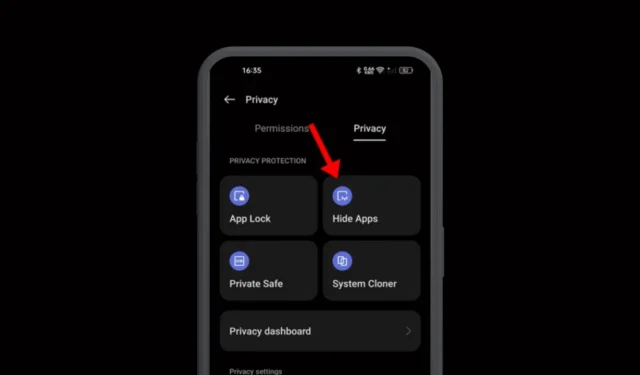
Realme laver de bedste smartphones i flere lande verden over. Dens smartphones er et perfekt valg for dem, der leder efter en god balance mellem pris og ydeevne.
Selv deres mellemklassetelefoner overgår ofte topmodellerne fra andre mærker. Dette gør Realme til et smart valg for alle, der ønsker at få mest muligt ud af hver dollar.
Kan du skjule apps i Realme Phone?
Hvis du har en Realme-telefon og spekulerer på, om den har en funktion til at skjule apps, er svaret ja! Hver Realme-telefon har en indbygget funktion, der giver dig mulighed for at skjule apps fra din appskuffe og endda fra startskærmen.
Ja, du kan bruge en tredjeparts app-skjuler, men det er unødvendigt; den indbyggede funktion er nok til dette formål.
Hvordan skjuler man apps i Realme Phone?
Lad os nu komme til hovedemnet: Sådan skjuler du apps i Realme-telefoner. Du har to forskellige måder at skjule apps på: ved at bruge den indbyggede funktion eller ved at bruge en tredjeparts app. Vi har dækket dem begge i denne artikel.
1. Start appen Indstillinger på din telefon for at komme i gang.
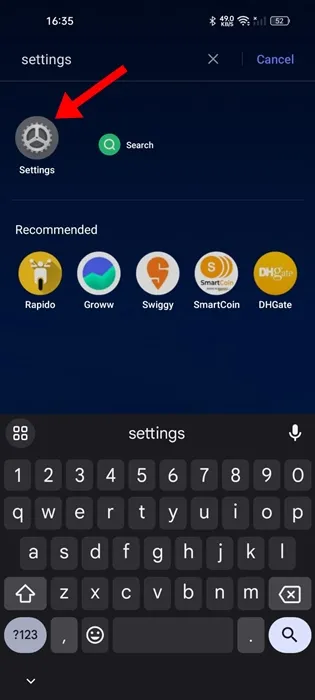
2. Når appen Indstillinger åbner, skal du trykke på Privatliv .
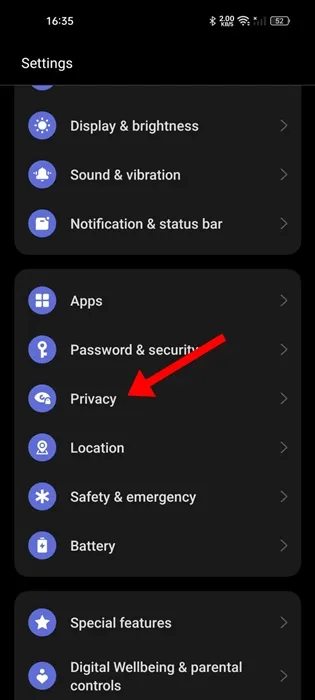
3. Skift til fanen Privatliv på den næste skærm .
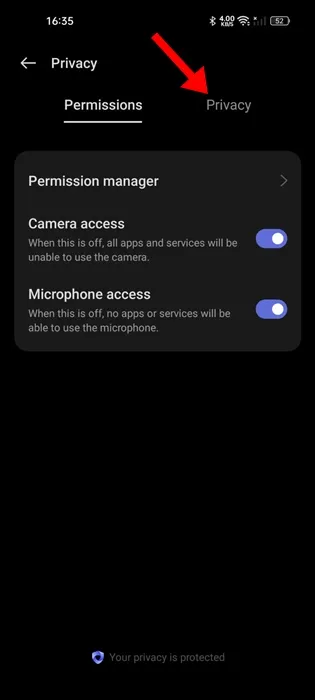
4. I afsnittet Privatlivsbeskyttelse skal du trykke på Skjul apps .
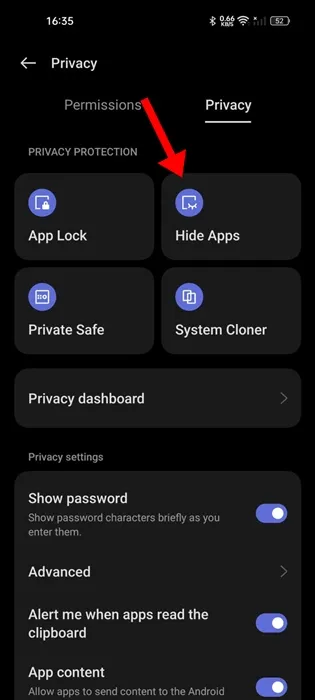
5. Nu skal du aktivere kontakten ved siden af de appnavne, du vil skjule.
6. For eksempel vil jeg skjule Opera-appen, som jeg bruger til at surfe på internettet. Så jeg aktiverede skiften ved siden af.
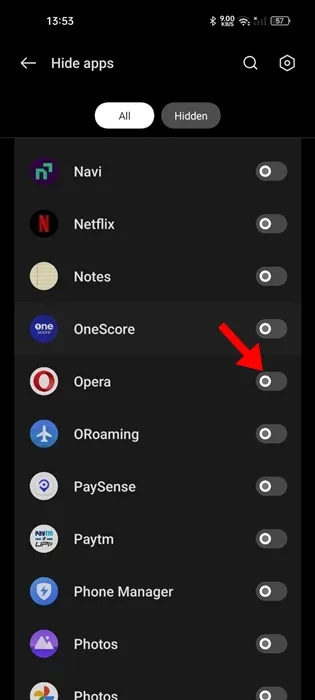
7. Du bliver bedt om at angive en privat adgangskode først. Tryk på Indstillinger .
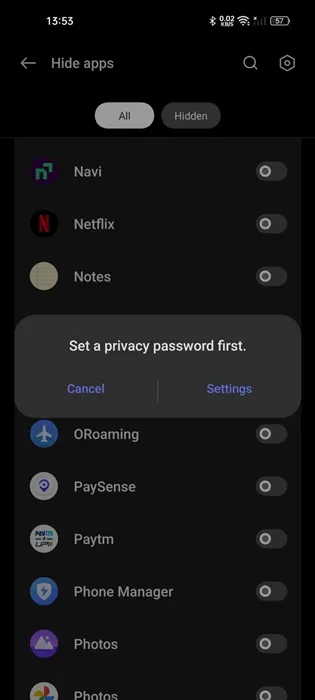
8. Indstil derefter privatlivsadgangskoden og bekræft den. Du skal også indstille et sikkerhedsspørgsmål .
9. Når du er færdig, skal du indstille adgangskoden. Tryk på Indstillinger .
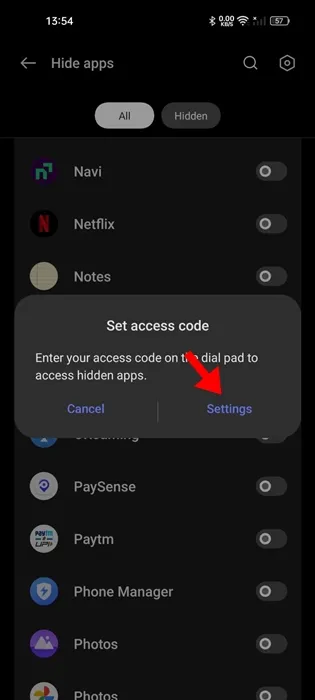
10. Når du har indstillet adgangskoden. Åbn opkaldsknappen på din telefon.
11. Indtast den adgangskode, du har indstillet, på opkaldsapparatet (den, der starter med #). Du finder dine skjulte apps.
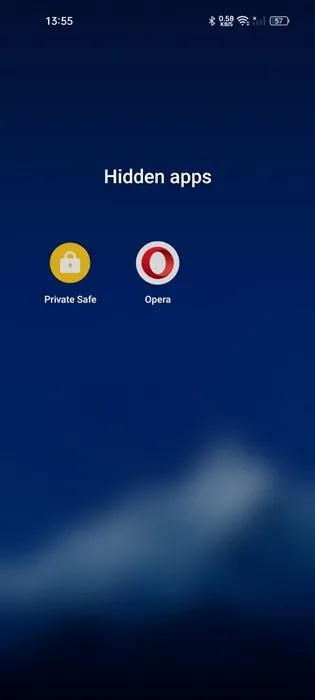
De apps, du vil skjule, vises ikke på appskuffen, startskærmen eller på listen over seneste apps.
Sådan skjuler du apps på Realme med Hyde App Hider
Hyde App Hider er en tredjepartsapp, der lader dig skjule alle apps på din Realme-telefon. Det eneste problem med denne app er, at den viser masser af annoncer. Hvis du kan håndtere annoncerne, kan du se her, hvordan du kan bruge det til at skjule apps.
1. Download og installer Hyde App Hider på din Android-telefon. Appen er gratis fra Google Play Butik.
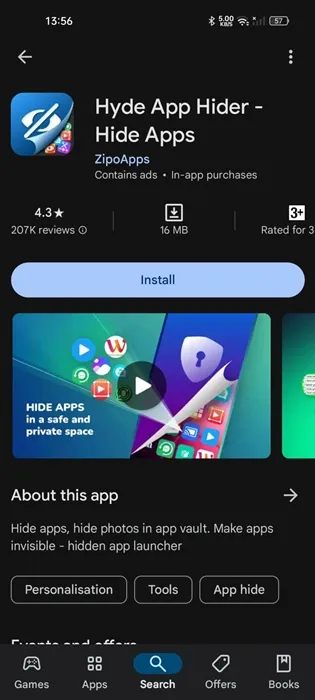
2. Åbn appen, når den er installeret. Indstil derefter Hyde Launcher som din Home-app.
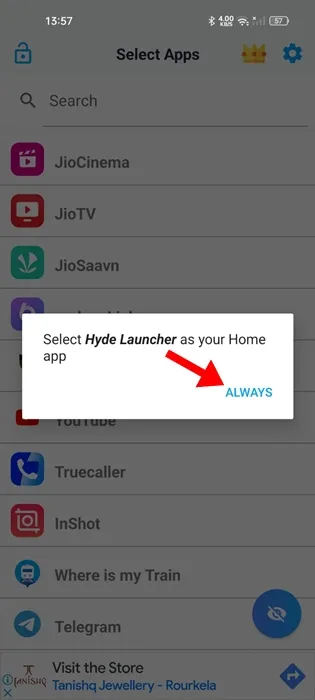
3. Når du er færdig, skal du åbne Hyde Launcher-appen.
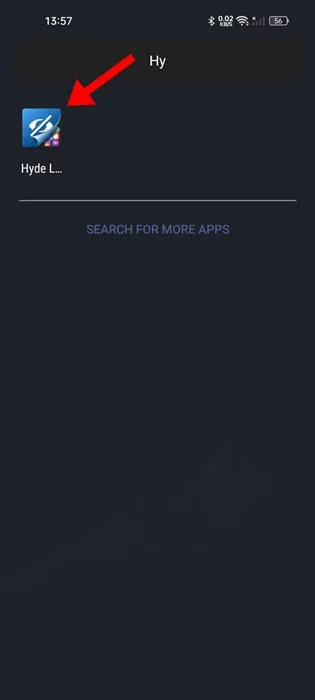
4. Nu vil du se listen over apps, som du kan skjule. Begynd at vælge den app, du vil skjule.
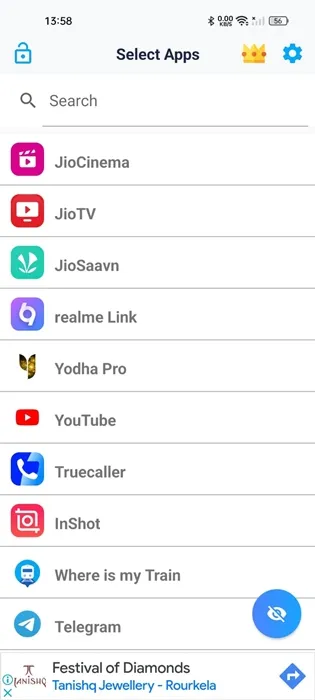
5. Nu bliver du bedt om at oprette et mønster , som du vil bruge til at få adgang til den skjulte app.
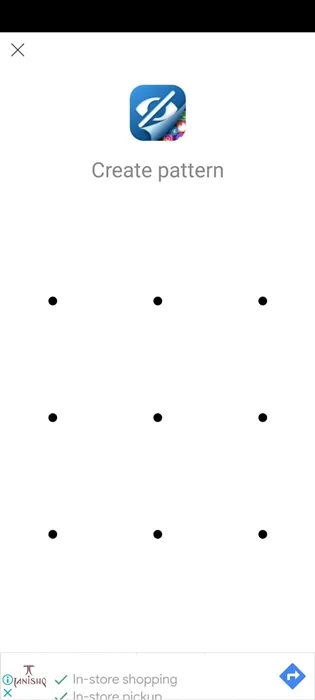
6. Når du har indstillet mønsteret, skal du trykke på den app, du vil skjule, og derefter trykke på Øje-knappen . Appen vil blive skjult med det samme.
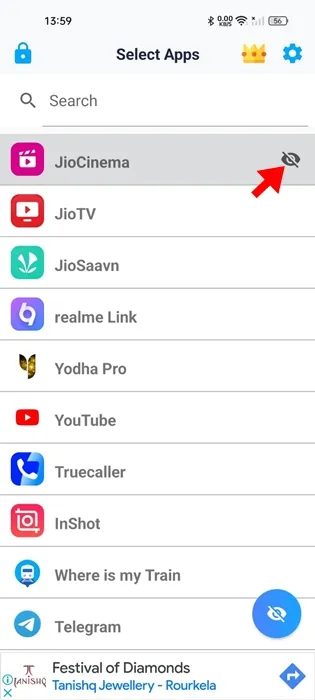
7. For at få adgang til den skjulte app skal du dobbelttrykke hvor som helst på startskærmen .
8. Tegn derefter mønsteret for at se de skjulte apps.
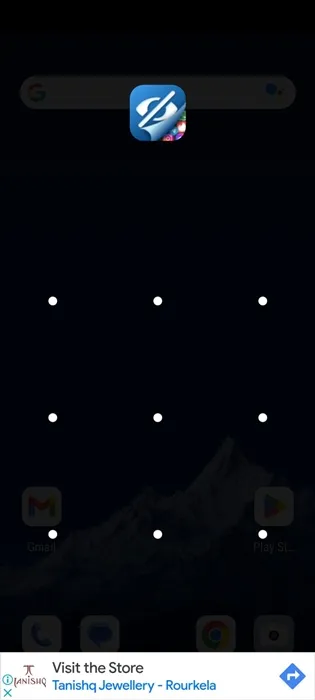
9. Appen vil være synlig nu.
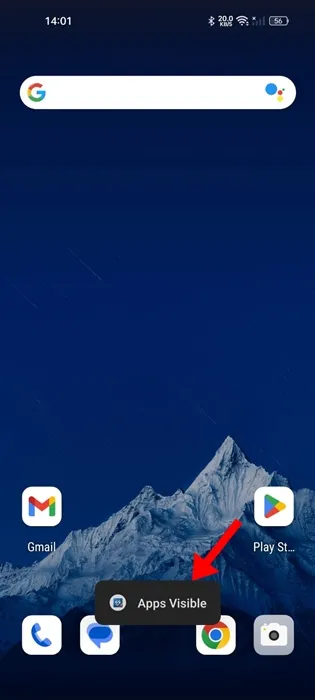
10. For at skjule appen igen skal du dobbeltklikke på skærmen og tegne adgangsmønsteret.
Dette er de to bedste måder at skjule apps på en Realme-telefon. Hvis du har brug for mere hjælp til dette emne, så lad os det vide i kommentarerne. Hvis du finder denne vejledning nyttig, så glem ikke at dele den med dine venner.




Skriv et svar